Se tenir informer de l’état de son (ses) build(s) est primordial dès lors que l’on utilise un environnement d’intégration continue. Quand on a de la chance on a un buildwall dans son espace de travail au milieu des développeurs… sinon c’est un peu du chacun pour sa peau.
Ma solution préférée (différente des mails et autre moyen de notifications) consiste à monitorer Jenkins depuis son IDE.
Eclipse
Il existe un connecteur mylyn pour Jenkins (et aussi Hudson). Celui-ci permet de suivre le statut des jobs que l’on choisit et bien plus encore.
Installation
Pré requis : Le plugin Mylyn doit être installé.
Pour la dernière version d’Eclipse (Juno), le connecteur est disponible dans le répository mylyn.
Direction Help > Install new software... > Mylyn for Eclipse Juno > Mylyn Integrations > Mylyn Build Connector: Hudson/Jenkins pour dérouler le processus d’installation et redémarrage d’Eclipse.
Configuration
Une nouvelle entrée est disponible dans les préférences d’Eclipse : Eclipse > Preferences > Mylyn > Builds
On peut :
- Rafraichir le statut des builds toutes les X minutes ou seulement lorsque la vue
"Build"est active. - Changer le type de notification disponible, par défaut un changement de statut du build ouvrira une popup dans dans la fenêtre d’Eclipse.
Il suffit ensuite d’ajouter une instance Jenkins :
- Afficher la vue
Mylyn > Builds, on obtient l’écran suivant :
- On clique sur
create a build server, sélectionnerHudson (support Jenkins), - Renseigner les informations nécessaires, puis cliquer sur
Validatepour vérifier que la connection s’effectue correctement, - Sélectionner les jobs à surveiller :
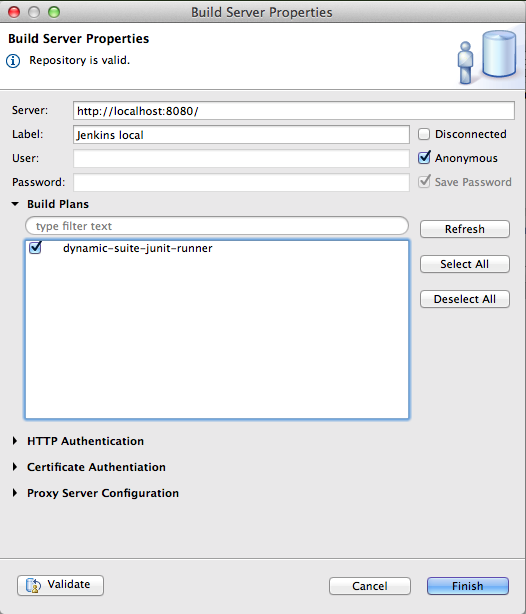
- Les jobs sélectionnés sont maintenant disponible dans la vue Builds.
Utilisation
Exemple de notification pour être prévenu de l’état du build :
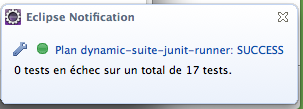
En double cliquant sur un job dans la vue Builds, on obtient une fiche Mylyn :
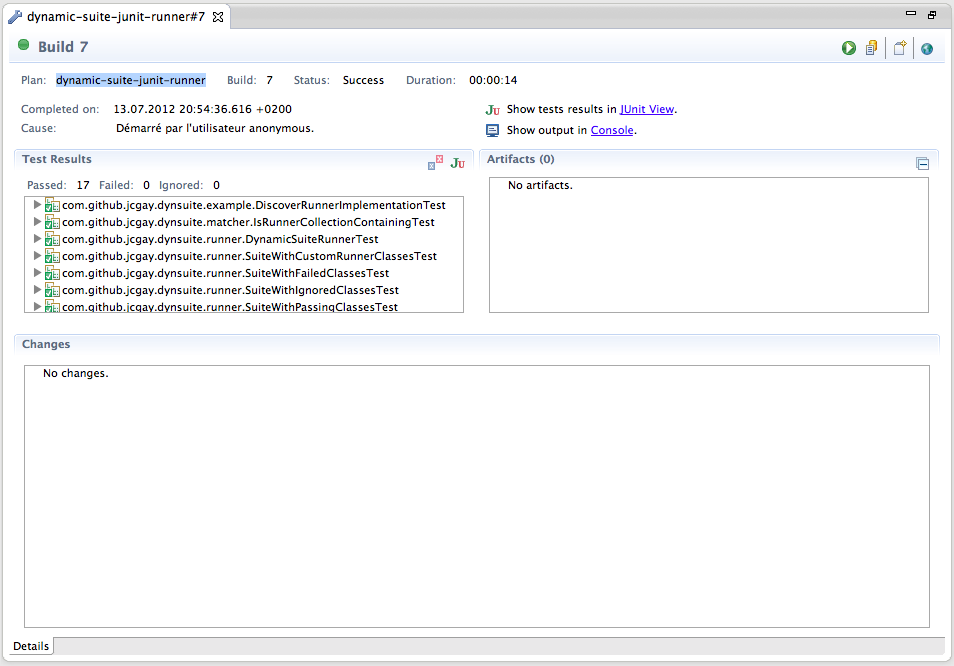
Parmis les fonctionalités sympa, on peut :
- Lancer un build,
- Obtenir le contenu de la console Jenkins dans la vue
consoled’Eclipse, - Charger les résultats des tests dans la vue
JUnit. C’est très pratique quand des tests ont échoués, ceux-ci se retrouvent directement liés aux sources dans le workspace, - et plein d’autres choses dont je me sert moins souvent…
Ces actions sont aussi disponibles directement dans la vue Builds, quand on sélectionne un job !
Malheureusement pour le moment, le plugin n’est plus compatible avec les dernières versions de Jenkins… Le bug est ouvert ici.
IntelliJ Idea
Installation
Télécharger le plugin "Jenkins Control Plugin" depuis le répository des plugins.
Configuration
Après redémarrage d’Idea, une nouvelle entrée "Jenkins Control Plugin" est disponible dans les settings.
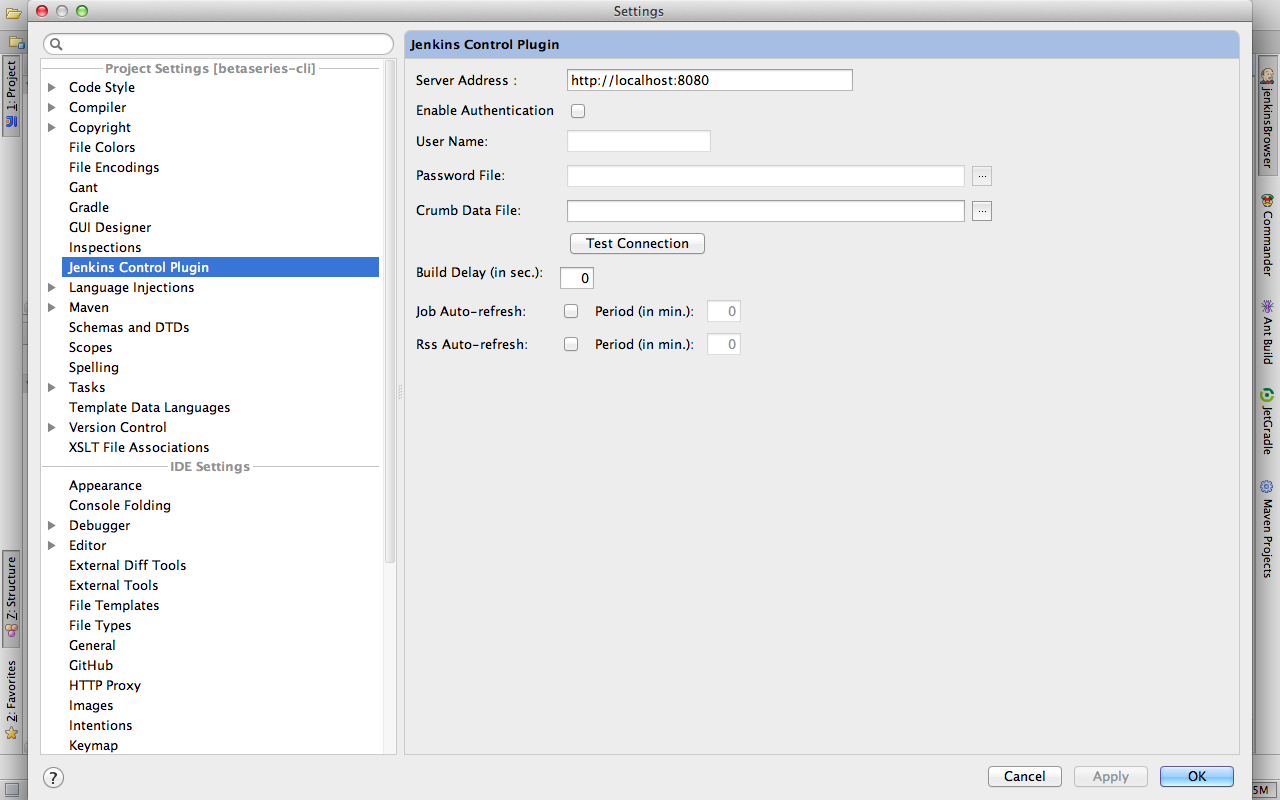
Utilisation
On a accès dans la vue Jenkins Browser à tous les jobs de l’instance, les fonctionalités sont plus réduites que celles du plugin eclipse, on peut :
* Voir l’état des builds,
* Lancer un build,
* Ouvrir la page du job Jenkins dans votre navigateur.
Voilà, plus d’excuses possibles pour ne pas avoir vu que son commit a planté le build :)